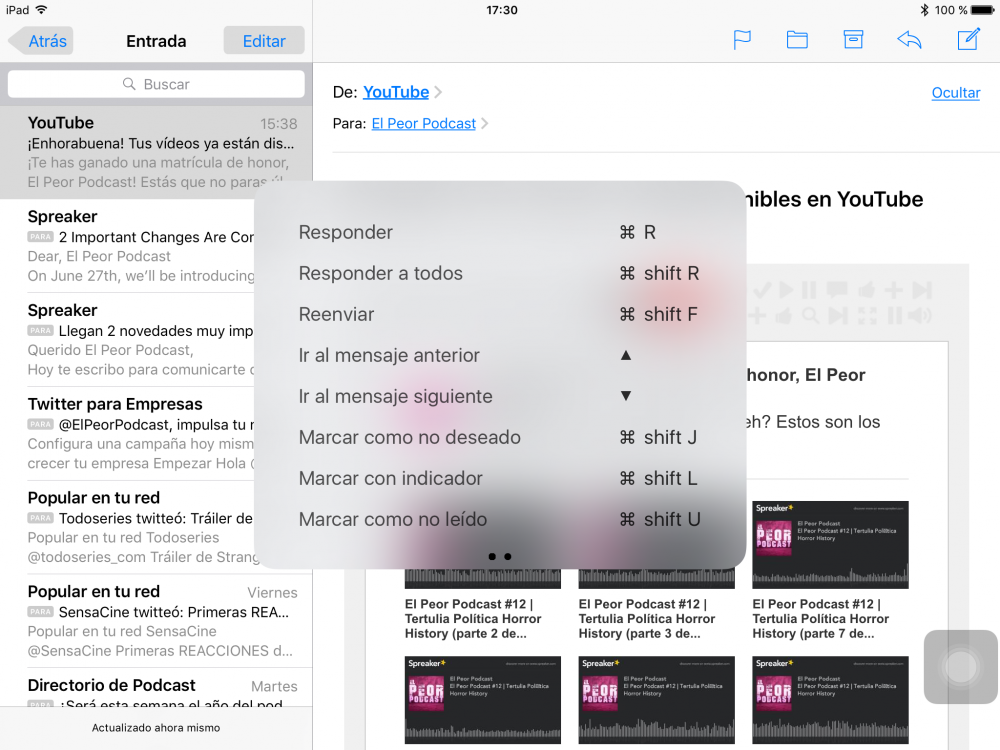Nëse jeni një nga ata që përdorin një tastierë fizike së bashku me iPad ose iPhone tuaj, atëherë shkurtore të tastierës me një mënyrë të shkëlqyeshme për të lundruar nëpër sistem shpejt dhe lehtë. Në vend që të trokitni vazhdimisht në ekran, mund të përdorni shkurtore të tastierës për të ndërmarrë shpejt veprime. Në këtë këshillë do të përqendrohemi në përdorimin e shkurtoreve të tastierës për të lundruar përmes aplikacionit Mail dhe Safari. Le të shohim se si të lundrojmë përmes iPad-it tonë duke përdorur shkurtore të tastierës.
Para së gjithash, pasi të keni lidhur tastierën tuaj Bluetooth me iPad, gjëja e parë që duhet të dini është se mundeni kontrolloni të gjitha shkurtesat e tastierës që mund ta përdorni nga çdo ekran thjesht duke mbajtur të shtypur butonin CMD ose komandën. Ky buton është ai që i tregon iPad-it tuaj se do të përdorni një shkurtore të tastierës.
Për të ekzaminuar postën në aplikacionin Mail, mund të përdorni tastet e shigjetës për të lëvizur nëpër mesazhet e ndryshme të marra. Më e mira nga të gjitha, nuk do të duhet të përdorni tastin CMD, thjesht shtypni shigjetat, të paktën në tastierën që unë përdor, Logitech Type +
për iPad Air 2.
Dhe nëse dëshironi të fshini një email, thjesht shtypni tastin e hapësirës prapa, ashtu si në tastierën tuaj Mac, dhe mesazhi i zgjedhur do të fshihet menjëherë.
Siç mund ta shihni në pamjen e ekranit më sipër, ka shumë më tepër kombinime për të gjeneruar shkurtore tastiere në aplikacion postë kjo do ta bëjë punën me iPad tuaj shumë më të lehtë dhe më të shpejtë. Përveç atyre që shihni në ekran:
- Kërkoni kutinë postare CMD opsionin F
- Shkarkoni të gjitha postat e reja CMD turn N
- Dhe shumë më tepër.
Në varësi të ekranit ose aplikacionit në të cilin jeni, mund të përdorni një ose një tjetër shkurtore të tastierës. Thjesht mbani të shtypur tastin CMD dhe mund t’i mësoni pak nga pak derisa t’i përvetësoni të gjitha. Për shembull, nëse jeni në ekranin kryesor dhe dëshironi të kërkoni në Spotlight, shtypni hapësirën CMD + në vend që të prekni ekranin. Shumë më shpejt, apo jo?
Mos harroni se në seksionin tonë Tutorials Ju keni në dispozicion një larmi të madhe sugjerimesh dhe trukesh për të gjitha pajisjet, pajisjet dhe shërbimet tuaja Apple.
Nga rruga, a e keni dëgjuar ende episodin e Apple Talkings, podcastin Applelised?
BURIMI | iPhone Jeta